Amazon Music は Amazon 社が運営している音楽ストリーミングサービス。定期に料金を支払って、アプリやサイトで、Amazon Music を聞き放題できます。もし、Amazon Music Unlimited 会員登録した場合は、好きな音楽をダウンロードして、オフライン再生できます。
しかし、Amazon Music を再生するには、Amazon Music のアプリでないといけません。オフライン再生もアンリミテッド会員限定です。次は、プライム会員でも利用できる、Amazon Music を MP3 形式にダウンロードでき、任意のプレーヤーで再生できる方法を紹介します。
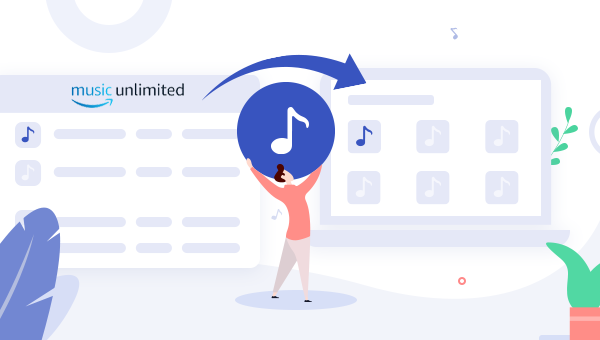
まずは Amazon Music を MP3 形式に落とす方法を紹介します。最初に思いつく方法は録画ソフトを利用することだと思います。ここでは、もっと簡単な、もっとスピードな方法を紹介したいと思います。TuneBoto Amazon Music Converterというソフトさえ使えば、何も心配なく、Amazon Music を MP3 形式にダウンロード、保存できます。
TuneBoto Amazon Music Converterは Amazon Music を保存するため開発されたソフトです。内蔵のウェブプレーヤーを通して、録音の仕組みです。好きなアルバム、プレリストを一括ダウンロードできます。そして、トッラク番号、アートワーク、タイトルやアーティストなどのタグ情報もそのまま保存可能です。早いところは30秒ぐらいかけて、一曲を保存できます。MP3 形式だけではなく、AAC、WAV、FLAC、AIFF、ALAC に変換できます。たとえプライム会員でも、好きな音がをダウンロードできます。
Amazon Music Unlimited を MP3 形式に変換する手順
TuneBoto Amazon Music Converter は Windows 版 と Mac 版 両方を対応します。ここでは、Windows 11 で Amazon Music Unlimited や Amazon Music Prime から音楽を CD 対応の MP3 形式にダウンロードする操作方法を例にして説明します。
ステップ1TuneBoto Amazon Music Converter を実行する
上記「無料ダウンロード」ボタンをクリックして、TuneBoto Amazon Music Converter を Windows 11/10/8/7 または、macOS 11以降を搭載しているパソコン / Mac にダウンロードしてインストールします。
インストール後、TuneBoto を実行します。すると、Amazon Web Player は自動的に開かれます。地域を「日本」に選択してから、ガイドに従って、Amazon アカウントへサインインします。
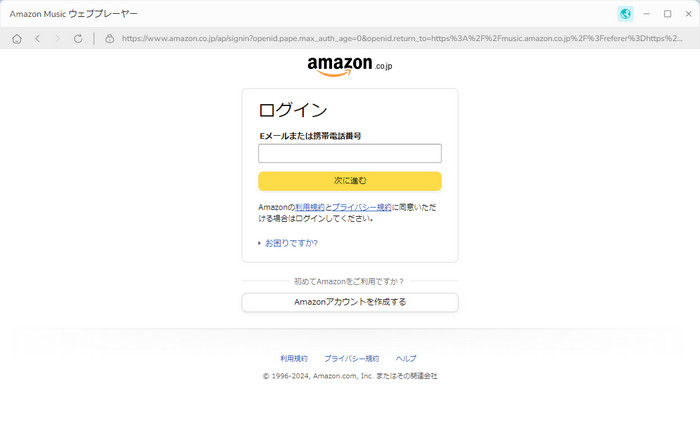
ヒント:TuneBotoは内蔵したブラウザを介してAmazon Musicにアクセスするので、使用する時にAmazonのアカウントにログインする必要があります。アカウント情報はマスキングされるので、漏洩や不正利用されることはありません。
ステップ2出力形式や変換速度、音質を設定する
メイン画面の左下の「設定」![]() をクリックして、設定ウィンドウを開きます。出力形式には、MP3 や AAC、WAV、FLAC、AIFF、ALAC などがあります。ここではよくある MP3 を選択します。そして、出力品質を最高の「320kbps」に選択しましょう。また、出力フォルダを整理というオプションには、出力フォルダをアーティストやアルバム単位に保存するように設定できます。
をクリックして、設定ウィンドウを開きます。出力形式には、MP3 や AAC、WAV、FLAC、AIFF、ALAC などがあります。ここではよくある MP3 を選択します。そして、出力品質を最高の「320kbps」に選択しましょう。また、出力フォルダを整理というオプションには、出力フォルダをアーティストやアルバム単位に保存するように設定できます。
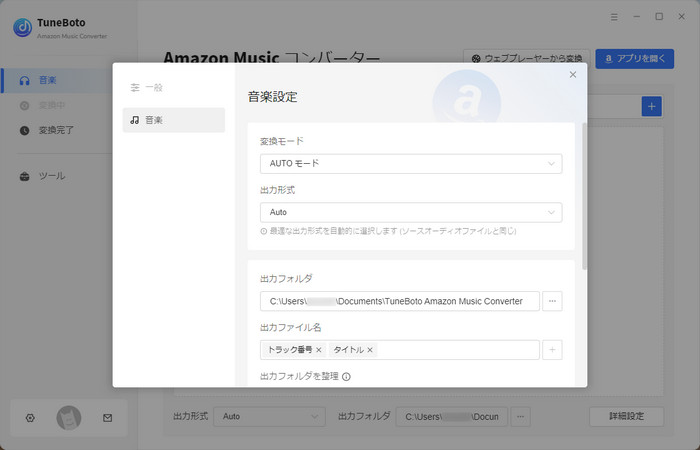
ステップ3ダウンロードしたい音楽を追加する
ウェブプレーヤーで Amazon Music Unlimited からダウンロードしたい音楽、アルバム、またはプレイリストを探して開きます。そして、右側にある♪付き追加マーク![]() をクリックします。すると、ダウンロードしたい曲がメイン画面にリストされます。
をクリックします。すると、ダウンロードしたい曲がメイン画面にリストされます。
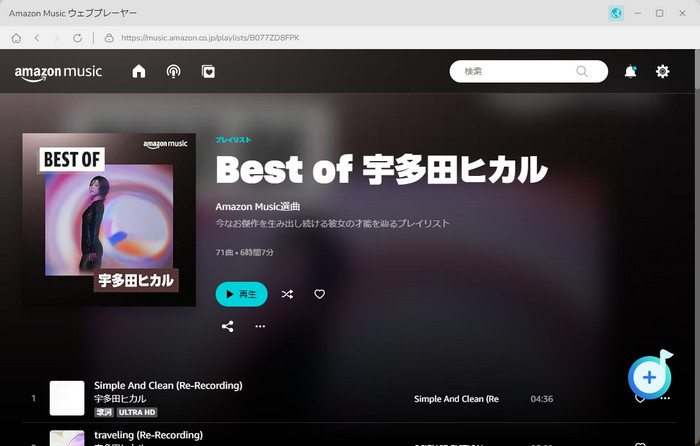
ステップ4変換を開始する
青い「変換」ボタンをクリックして変換を開始します。最大10倍速の変換が対応していて、スピードが非常に速いので、しばらく待つと変換完了になります。
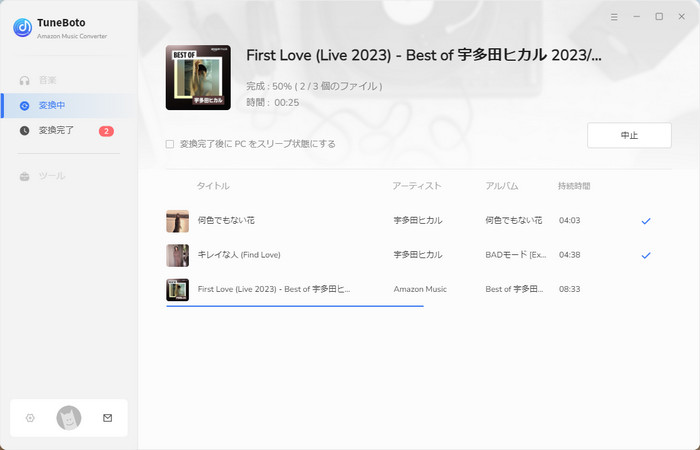
変換が完了した後、左側の「変換完了」をクリックして、変換履歴を確認できます。変換履歴にリストされる曲の右側にあるフォルダマークをクリックして出力フォルダを開きます。これで、保存された音楽ファイルはほかのプレーヤーで再生可能です。
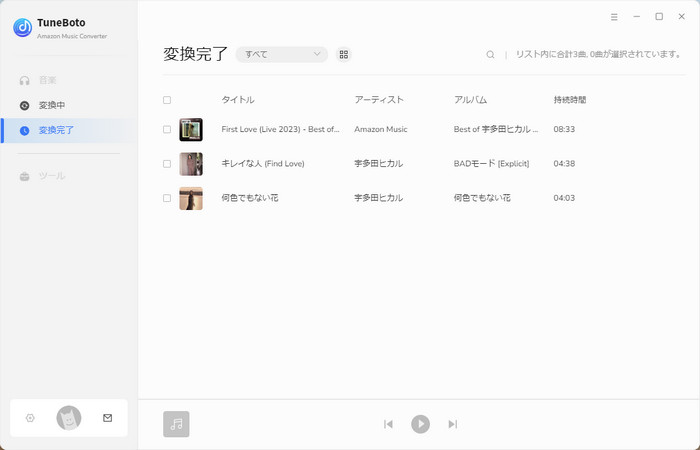
まとめ
以上は、任意のプレーヤーで Amazon Music を再生できる方法です。Amazon Music のアプリでは音楽をダウンロードできますが、そのアプリでしか再生できません。ほかの音楽プレイヤーで再生するなら、MP3 形式に変換する必要があります。
TuneBoto Amazon Music Converter を使うことで、Amazon Music Unlimited や Amazon Music Prime から音楽をよく使われる MP3 や AAC などにダウンロードしておけば、他のデバイスに転送して聴いたり、SD カードや USB メモりなどに永久に保存したり、CD に焼いたりすることも簡単にできます。
ご注意:体験版では、製品の全機能をお試しいただくことが可能ですが、制約があります。無料で使い勝手を試した後、お気に入れば、製品版へ移行することがおすすめです。
なお、TuneBotoでダウンロードしたAmazon Musicの音楽については、個人で視聴を楽しむ目的以外、著作権法上、無断で複製することは禁じられています。Amazon Musicの音楽をコピーし、無料で配布したり、営利目的で使用したりすることは法律で処罰されるので要注意です。






